手机如何充当电脑摄像头,新手使用教程分享(新)
- 来源: 金舟软件
- 作者:cheerup
- 时间:2025-03-06 18:05:52

金舟虚拟摄像头
-
官方正版
-
纯净安全
-
软件评分:
手机如何充当电脑摄像头?随着科技的发展,智能手机已经成为我们日常生活中不可或缺的一部分。手机的摄像头除了拍摄记录美好瞬间之外,其实还有个妙用,那就是充当电脑的摄像头。手机摄像头充当电脑摄像头使用的话,我们就省去了很多麻烦,比如说购买摄像头设备等,那么手机要如何充当电脑摄像头呢?今天小编就来给大家分享手机当作电脑摄像头的方法介绍,感兴趣的小伙伴们接着往下看吧!

为什么要用虚拟摄像头?
降低成本。避免购买昂贵的硬件设备,只需要安装相应的软件即可使用。
灵活便捷。其次,虚拟摄像头可以实现更大的灵活性和便利性,因为用户可以将其放置在任何位置并进行调整。
保护隐私安全。虚拟摄像头还能够提供额外的安全功能,例如隐私保护和安全认证等。它们不仅能够满足用户基本的视频通话需求,还能够在某些特定场景中起到重要作用。
虚拟摄像头工具推荐:金舟虚拟摄像头
适用系统:支持Windows7及以上版本,支持iOS10.0及以上版本,支持安卓6.0及以上版本
工具优势:
多种连接方式。可通过WIFI、USB进行连接,不受束缚,哪种方式都可成功连接;
高品质实时视频。连接画质高清、连接稳定,画面无延迟、速度快;
高级相机设置。支持设置曝光时间、曝光度、白平衡、缩放等等,你想要的我们都有;
前后置随心切换。支持切换前置、后置摄像头,支持切换横板、竖版视频方向;
实时麦克风。支持传输麦克风信息,无需担心电脑没有麦克风设备;
兼容主流软件。兼容主流的直播、录屏软件,连接成功即刻享受高清摄像头。
安卓手机虚拟摄像头连接方法如下:
第一步:分别在手机和电脑上下载安装软件,然后,手机和电脑同时打开金舟虚拟摄像头;
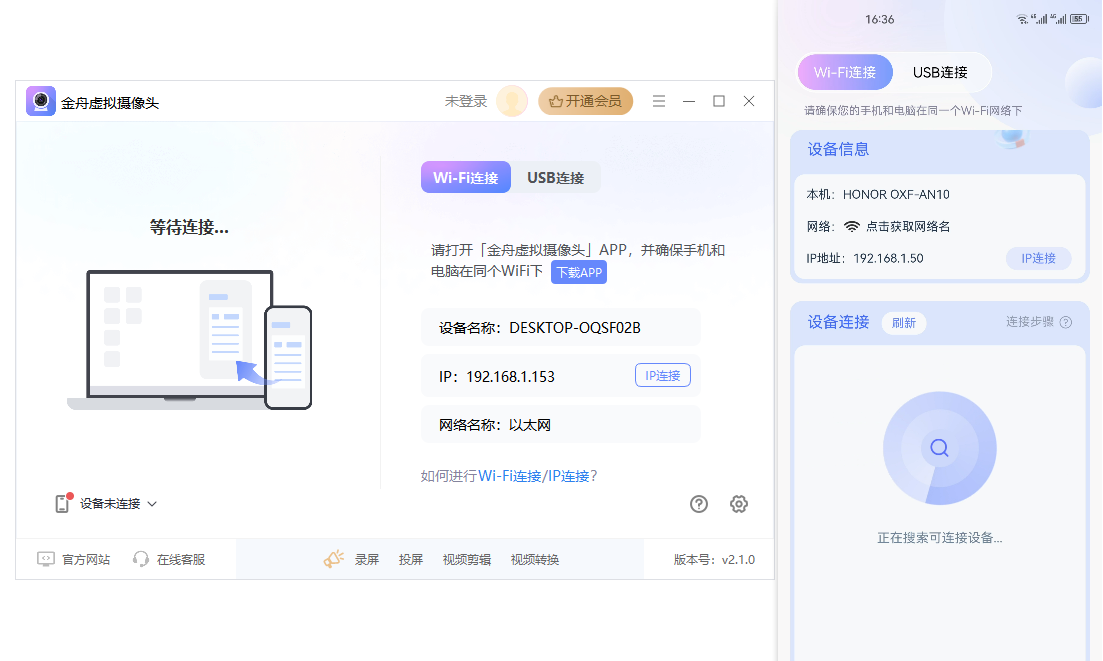
第二步:确保您的手机和电脑在同一个WiFi网络下后,在手机上找到需要连接的电脑设备,点击进行连接;

第三步:连接完成后,手机摄像头可以充当电脑摄像头使用了。
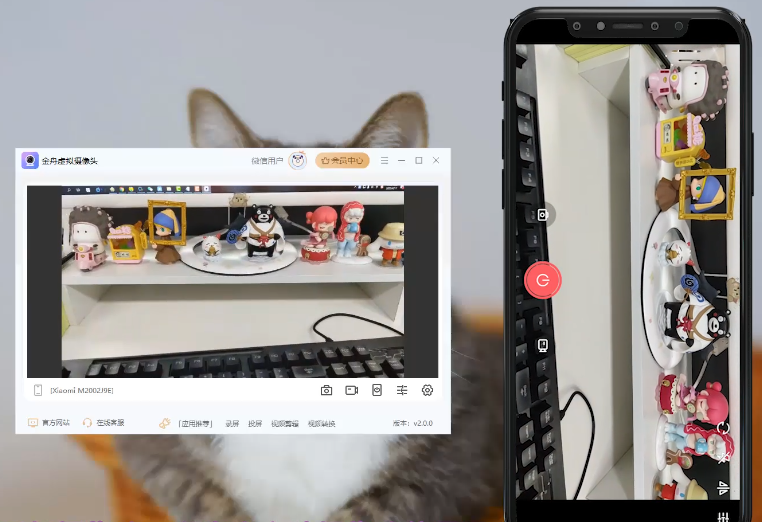
苹果手机连接电脑摄像头操作步骤如下:
第一步、电脑上运行金舟虚拟摄像头,选择“USB连接”。
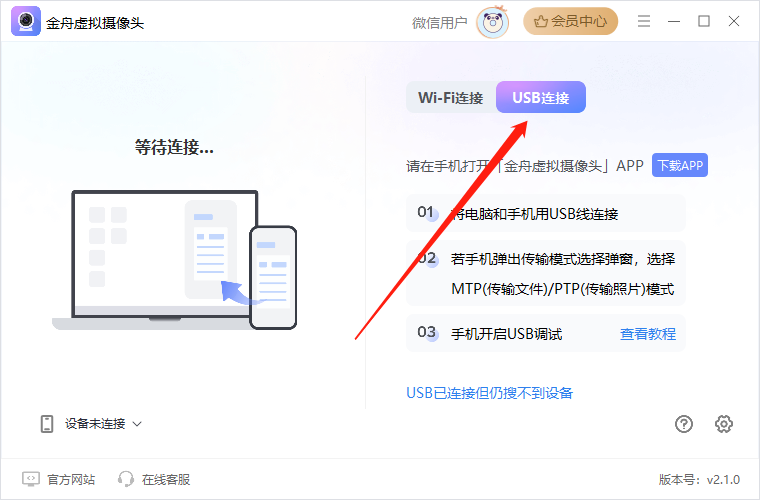
第二步、打开苹果手机上的金舟虚拟摄像头app,并使用USB数据线将手机连接到电脑,点击“信任”后输入手机锁屏密码进行手机解锁;
第三步、设置完成后,回到电脑端,点击“设备未连接”按钮,选中自己的设备进行连接。
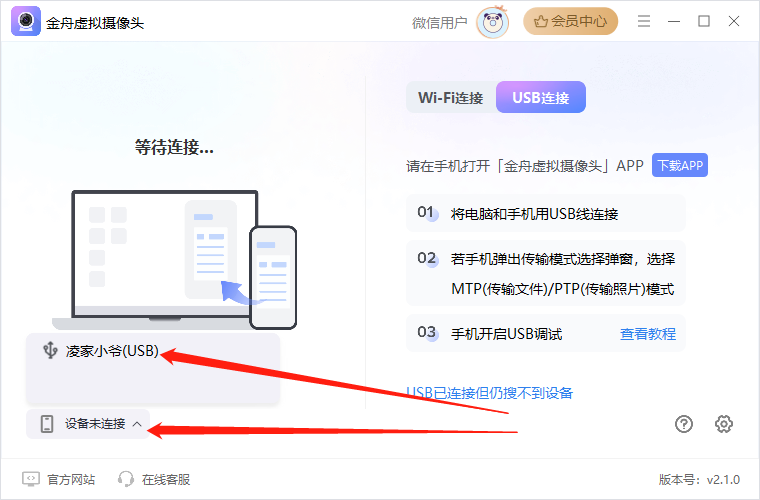
以上就是对手机如何充当电脑摄像头的方法解答啦,希望可以通过这篇文章让你对虚拟摄像头有更加深刻的了解,感兴趣的小伙伴们可以试试看哦~更多关于虚拟摄像头的方法使用可以关注我们的金舟软件官网哦~


















































































































